Si ha encontrado la imagen perfecta, pero su mensaje de correo aún no lo convence, ¡pruebe con un filtro de imagen! Los filtros de imagen agregan calidez o frialdad para mejorar el estado de ánimo, hacen que una imagen tenga un aspecto antiguo y nostálgico, atenúan las imágenes para que no acaparen la atención del resto del contenido o incluso añaden cohesión a las imágenes de diferentes fuentes. Hasta las imágenes imperfectas se pueden mejorar con un filtro que oculte sus defectos.
Puede acceder a nuestras herramientas de edición de imagen mientras edita su borrador de correo electrónico:
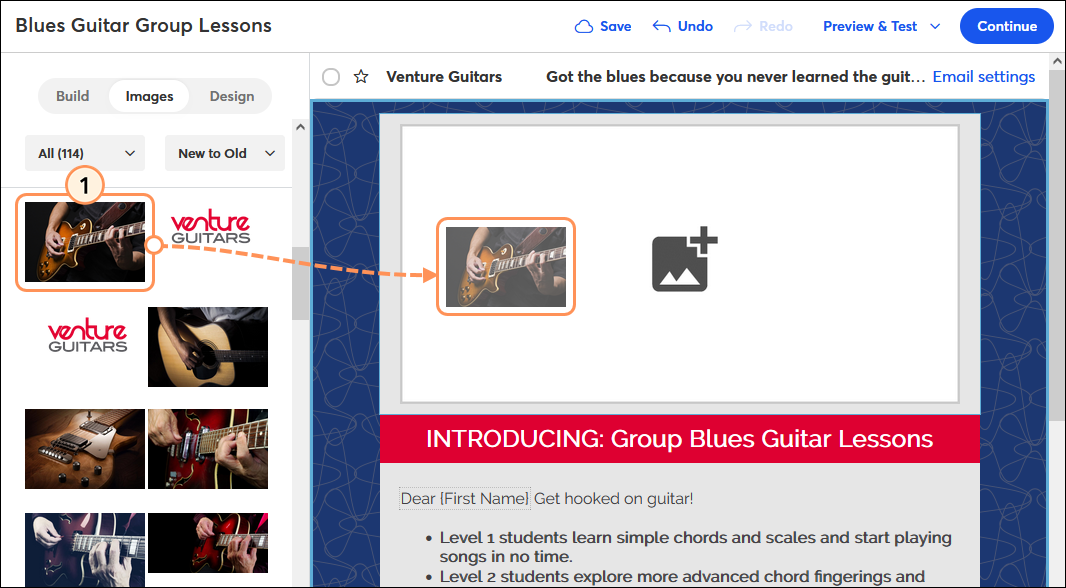

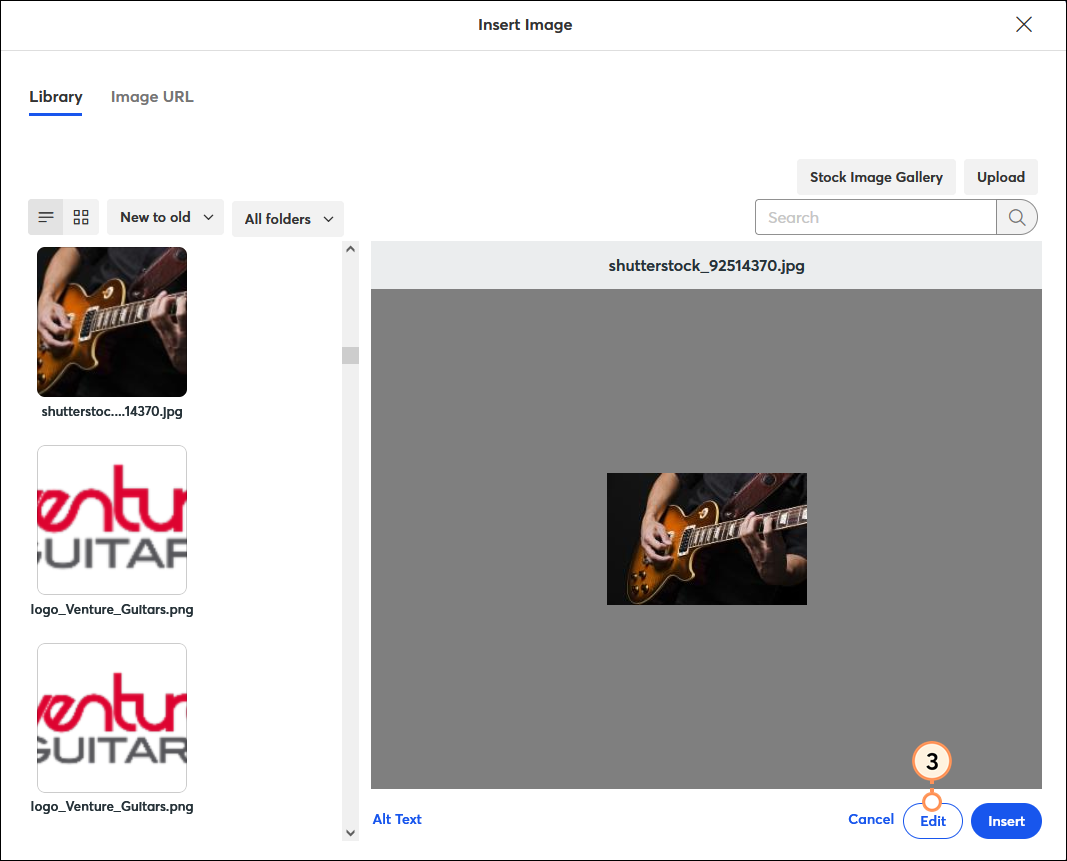
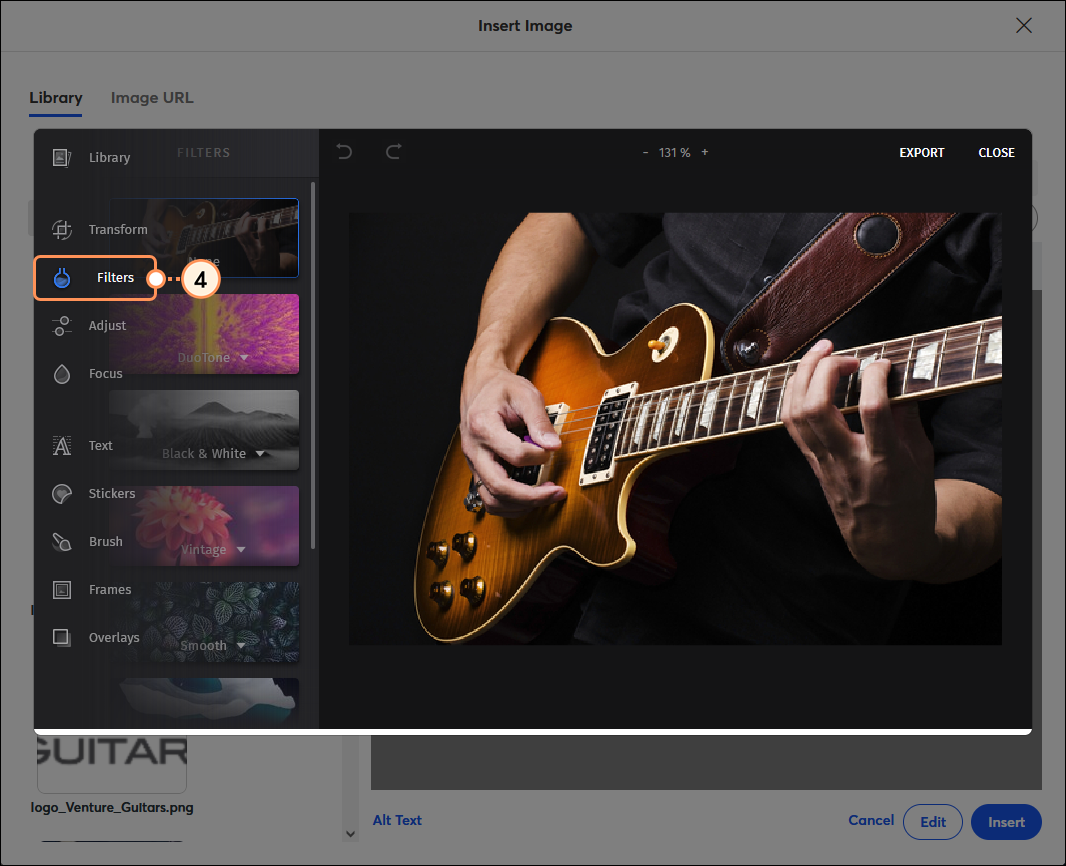
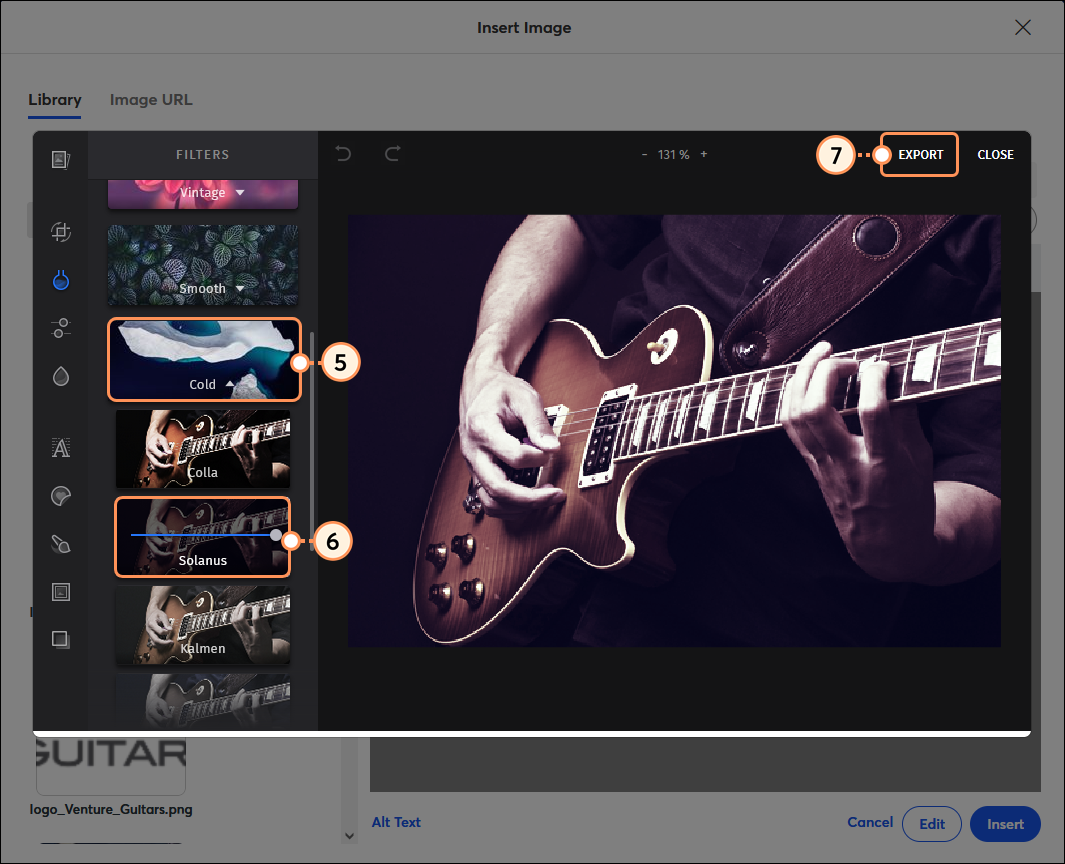
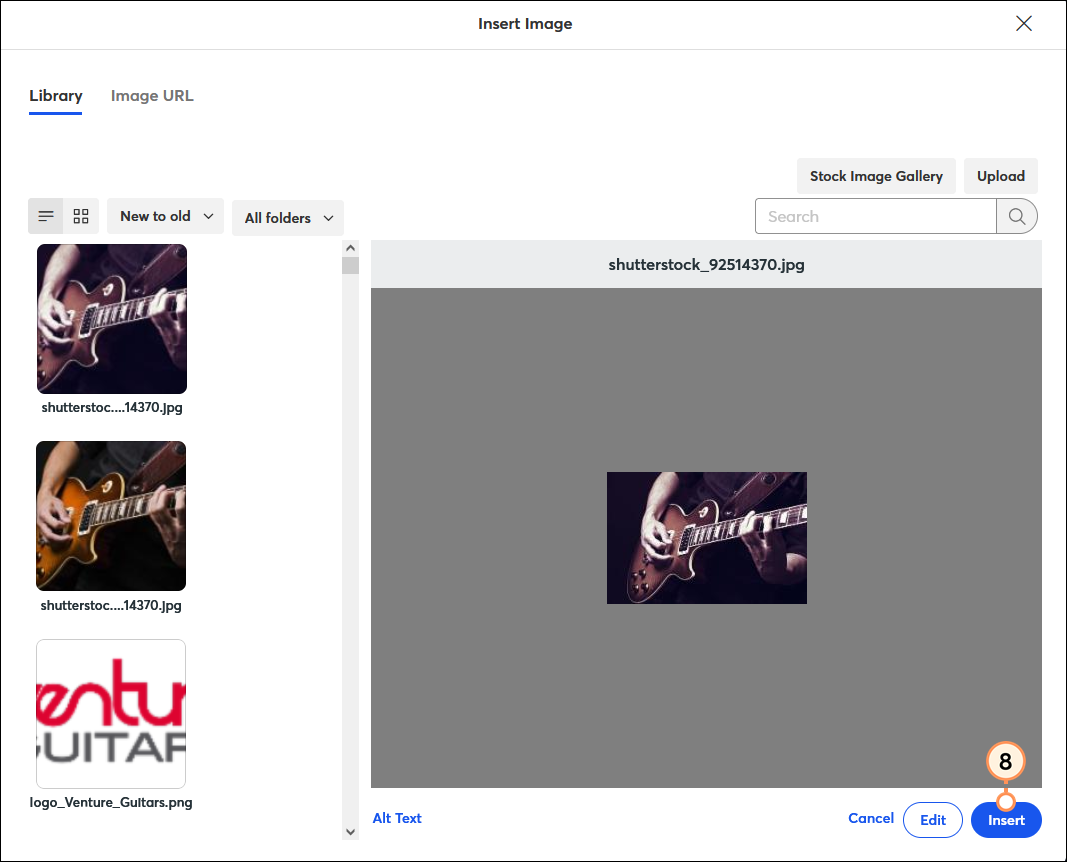
Hay muchos filtros, así que tómese la libertad de experimentar. Una vez que haya guardado su filtro e insertado la nueva imagen en su correo electrónico, puede repetir el proceso para acentuar el efecto. La imagen permanece inalterada en su Biblioteca y cada vez que añada un nuevo filtro, se guardará una nueva versión. Puede eliminar las que no le gusten.
| Sugerencia de diseño: ¿Desea aprovechar aún más el diseño de correo electrónico? Consulte nuestras prácticas recomendadas para que sus fotos se destaquen. |
Copyright © 2021 · Todos los derechos reservados · Constant Contact · Privacy Policy